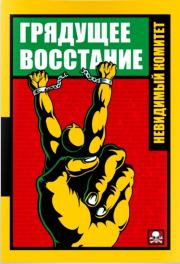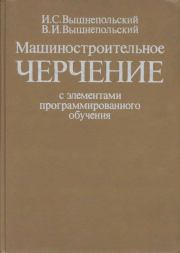Автор неизвестен - Учебник по Delphi 4.0
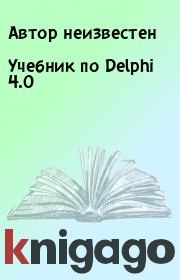 | Название: | Учебник по Delphi 4.0 |
Автор: | Автор неизвестен | |
Жанр: | Литература ХX века (эпоха Социальных революций), Учебники и самоучители по компьютеру, Современные российские издания, Windows, Программирование: прочее, Pascal, Delphi, Lazarus и т.п. | |
Изадано в серии: | неизвестно | |
Издательство: | неизвестно | |
Год издания: | - | |
ISBN: | неизвестно | |
Отзывы: | Комментировать | |
Рейтинг: | ||
Поделись книгой с друзьями! Помощь сайту: донат на оплату сервера | ||
Краткое содержание книги "Учебник по Delphi 4.0"
Аннотация к этой книге отсутствует.
Читаем онлайн "Учебник по Delphi 4.0". [Страница - 3]
- 1
- 2
- 3
- 4
- 5
- . . .
- последняя (53) »
Internet. Эта страница предоставляет компоненты для разработки приложений, позволяющих создавать HTML-файлы непосредственно из файлов баз данных и других типов, взаимодействующих с другими приложениями для Internet. Delphi 4 дает вам возможность создавать приложения для Web-сервера в виде DLL-файлов: (Dynamic Link Library — Динамически компонуемая библиотека), способных содержать невизуальные компоненты. С помощью компонентов страницы Internet довольно просто создавать обработчики событий для обращения к определенному URL (Uniform Resource Locater — Унифицированный локатор ресурса), представлению документов в HTML-формате и пересылки их клиент-программе.
Samples. Эта отличающаяся полнотой страница содержит компоненты, которые не встроены в Delphi, но демонстрируют мощь системы компонентов. Для этих компонентов нет встроенной интерактивной справки. Все же они не менее полезны, чем компоненты с других страниц.
![Книгаго, чтение книги «Учебник по Delphi 4.0» [Картинка № 10] Книгаго: Учебник по Delphi 4.0. Иллюстрация № 10](/icl/i/83/157183/id94612_id94615_id91438_smples.jpg)
ActiveX. Эта страница содержит компоненты ActiveX, разработанные независимыми производителями программного обеспечения: сетка, диаграмма, средство проверки правописания.
![Книгаго, чтение книги «Учебник по Delphi 4.0» [Картинка № 11] Книгаго: Учебник по Delphi 4.0. Иллюстрация № 11](/icl/i/83/157183/id94612_id94615_id91438_activex.jpg)
QReport. Эта страница предоставляет компоненты баз данных.
Здесь содержатся особые версии надписей, полей, примечаний и других элементов управления.
![Книгаго, чтение книги «Учебник по Delphi 4.0» [Картинка № 12] Книгаго: Учебник по Delphi 4.0. Иллюстрация № 12](/icl/i/83/157183/id94612_id94615_id91438_qreport.jpg)
Midas и Decision Cube. Здесь собраны компоненты для доступа к удаленным серверам и осуществления SQL — запросов.
![Книгаго, чтение книги «Учебник по Delphi 4.0» [Картинка № 13] Книгаго: Учебник по Delphi 4.0. Иллюстрация № 13](/icl/i/83/157183/id94612_id94615_id91438_decisioncube.jpg)
![Книгаго, чтение книги «Учебник по Delphi 4.0» [Картинка № 14] Книгаго: Учебник по Delphi 4.0. Иллюстрация № 14](/icl/i/83/157183/id94612_id94615_id91438_midas.jpg)
Размещение компонентов
Размещать компоненты на форме очень просто. Требуется только щелкнуть на нужной вкладке палитры компонентов, затем на кнопке с пиктограммой соответствующего компонента и после этого щелкнуть в окне формы. Все! Или, если вам так больше нравится, можно щелкнуть на компоненте, а затем нарисовать прямоугольник с помощью мыши на форме — компонент появится внутри этого прямоугольника. Если размеры компонента поддаются изменению, при появлении на форме он заполнит собой прямоугольник.Если вы забыли, на какой странице расположен конкретный компонент, выберите пункт Component List (Компоненты) из меню View (Вид), и на экране появится список компонентов в алфавитном порядке.
Если щелкнуть на компоненте в палитре компонентов, его кнопка окажется нажатой. Если щелкнуть на другом компоненте, первая кнопка вернется в исходное состояние — только один компонент может быть выбран в один момент времени. Для того чтобы все кнопки оказались в исходном состоянии и было восстановлено нормальное использование мыши, следует щелкнуть на кнопке со стрелкой выбора, которая появляется с левой стороны каждой страницы палитры (рис. 4.1).
Рис. 4.1. Для того чтобы после добавления компонентов восстановить нормальное функционирование мыши, следует щелкнуть на кнопке со стрелкой выбора.
1. Выберите страницу Standard палитры компонентов.
2. Поместите указатель мыши на компонент с изображением кнопки ОК. После того как мышь побудет в недвижимом состоянии секунду или две, появится поле помощи, идентифицирующее этот компонент как Button (см. рис. 4.1).
3. Щелкните на кнопке, затем щелкните на вашей форме. Появится кнопка среднего размера, озаглавленная Button 1.
4. Щелкните на компоненте Button опять, но на этот раз, удерживая левую кнопку мыши, нарисуйте прямоугольник большого размера прямо на форме. Текст Button 2 заполнит прямоугольник. Обратите внимание, что кнопка имеет небольшие квадратные маркеры (угловые и боковые), позволяющие изменять размер. Используйте их, чтобы с --">- 1
- 2
- 3
- 4
- 5
- . . .
- последняя (53) »
Книги схожие с «Учебник по Delphi 4.0» по жанру, серии, автору или названию:
Другие книги автора « »:
 |
| Автор неизвестен - «Симпсоны» как философия Жанр: Философия Год издания: 2005 Серия: Масскульт |
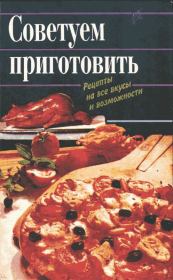 |
| Автор неизвестен - Советуем приготовить. Рецепты на все вкусы и возможности Жанр: Кулинария Год издания: 1994 |